XLN Audioが放つ『宝地図式ドラムサンプラー』XO
最初、話題になってるのを見て、軽い気持ちで使ってみたんですよ。
そしたら、この宝地図ね、迷子になる設計になってたんです。。。w
そのくらい引き込まれてしまいました。なので、ちょろっと紹介しようかな〜、って思ってたんですけど、完全版的な感じを目指してシリーズ化したいと思います。
とにかく斬新な作りになっていて、今後トラック制作で使う人が増えるのではないか、と予想しています。
まずは、インターフェース解説から始めたいと思いますが、もしまだお持ちでない人がいたら、デモ版を是非ダウンロードしてから、こちらの記事に戻ってきて下さいね。
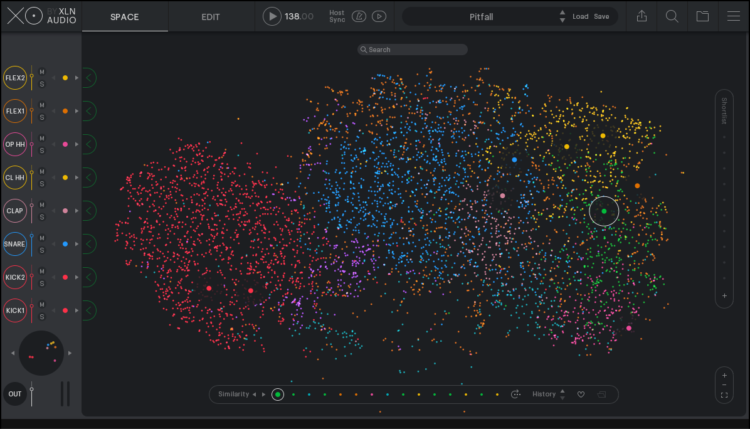
Beat maker plugin allowing you to organize and seamlessly explore your drum samples in a new and exciting way. Fully compatible with MIDI.
ビートメイカーのトラック制作において、新しく斬新な方法でドラムサンプルを整理、使用することができるプラグイン。MIDI対応もしてるよん。
ワンショットのドラム音源を似通った音を分析し、整理してくれ、更に、それを使ってかなり入り込んだビートメイキングが可能になるっていう、オールインワン的なドラムマシーンですね。
インターフェース解説 トップコラム
まずは、一番上のコラムから解説します。
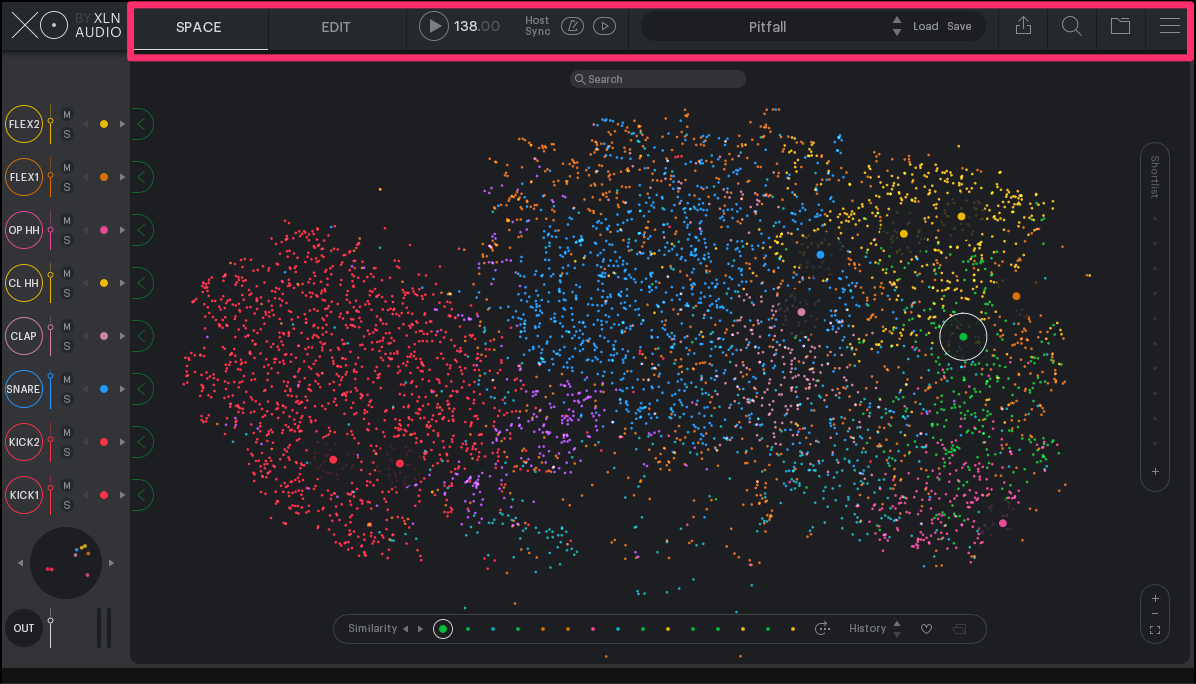

Space・Edit
こちらは、メインウインドウの変更です。
SpaceがXOのメイン機能であるサンプル宝地図で、Editで、その細かい設定が可能になります。
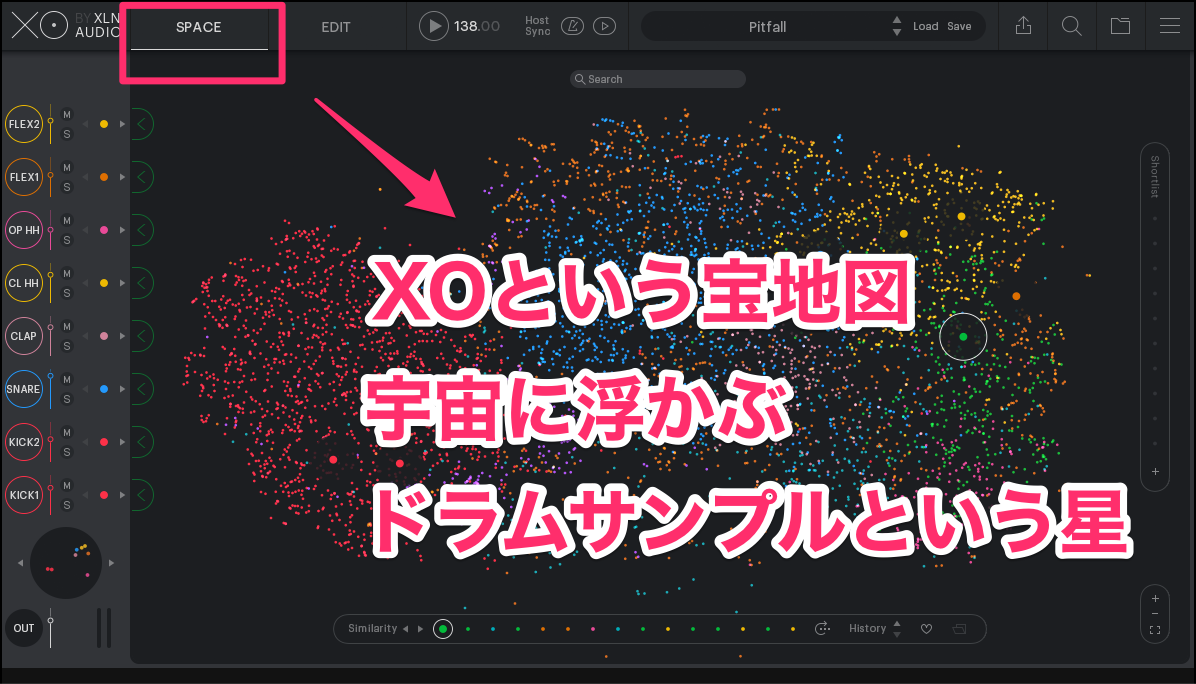
盛りすぎだろ!
それっぽさだけで、何も中身がないボケをするな!!!
失礼致しました。。。
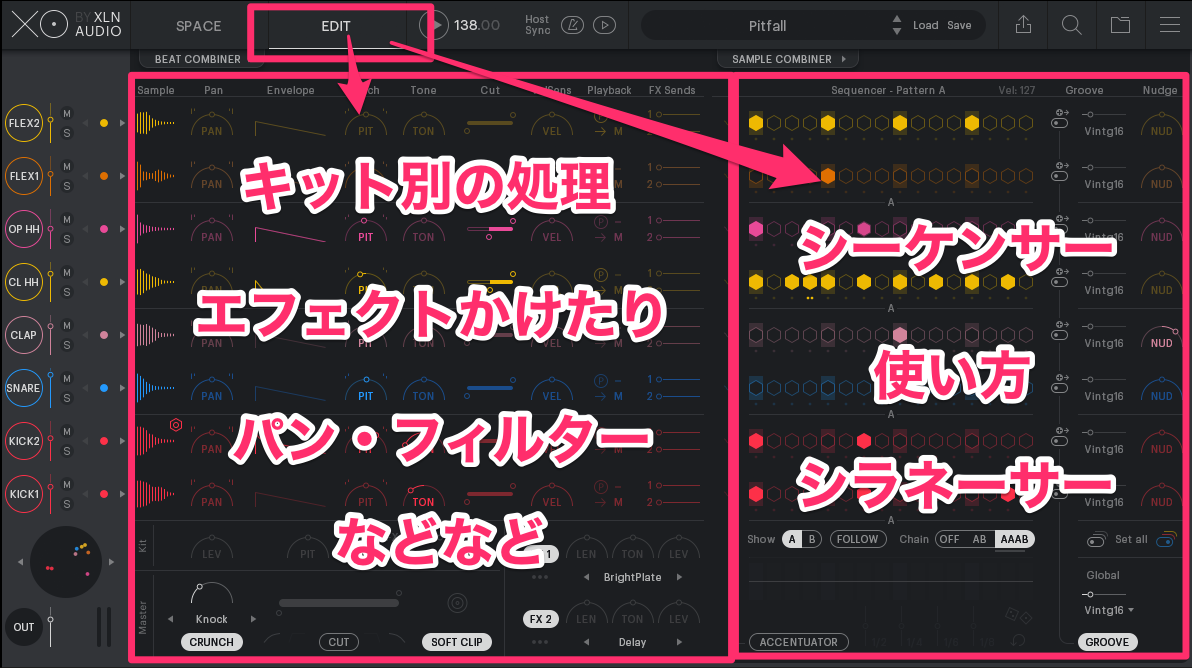
今すぐブログを閉鎖しろ!!!
いきなり読者の皆様を裏切る形になってしまい、申し訳ございません。
本来CoCo壱で頼むのはチーズカレーですが、今日は反省の意味を込め、チーズ抜きで食べたいと思います。。。
CoCo壱は行くのかっ!!!
早くXOの解説をしろ、、、とほほ。。。www
SpaceとEditがメインウインドウになるので、こちらは別途でガッツリ解説しますね。
もういろんな機能を盛りすぎてて、ビックリしました。。。w
テンポ設定

テンポの設定がここで可能です。今bpm=138と出てるのは、プリセットのテンポです。
『Host Sync』の隣のメトロノームのボタンをポチることで、DAWのセッションとシンクします。
DAWのセッションのbpm=102だったのですが、Host Syncをポチることで、自動的にDAWのテンポと合わさりました。
Host Sync・プレイバックボタンを使って、DAWのテンポとシンク!
プレイバックのボタンを押すと、DAWの再生と一緒にXOのドラムがシンクした状態で再生されます。
左側にある、大きなプレイバックのボタン(bpmの左)は、XOのプレイバックになり、DAWとシンクしたプレイバックにするのか、XOのスタンドアローンのプレイバックにするのか、を選べる形になっています。ややこしーよ!って声が聞こえてきそうです。w
プリセット

XOは、サウンド、プリセット共に豊富に揃えられていて、ダウンロードしてすぐにトラックメイキングを始めることができるようになっています。
サウンドもかなり洗練されていて、即戦力になると思いました。
XOのプリセット、サウンドはかなりハイクオリティーっす
プリセットをポチると、プリセット選択の画面が表示されます。
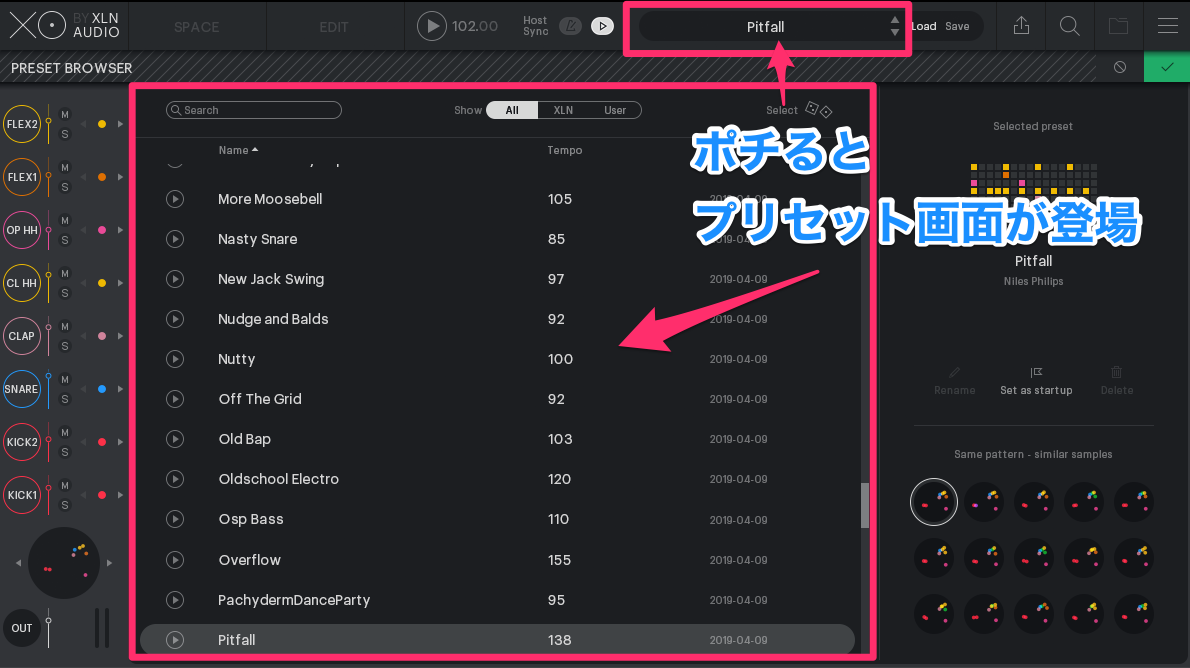
この中から、プリセットを選べます。そして、自分でプリセットを作りセーブすることも可能です。
Export
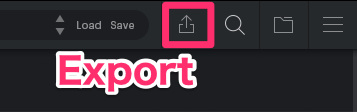
DAWに落としたいとき、また外部フォルダーにまとめたい時など、Exportはこちらのボタンをポチることで可能になります。
ポチると下の画面が現れます。
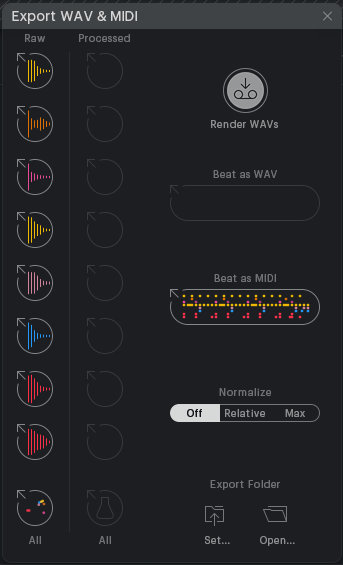
キット別、全体でExport、またMIDIをExportしたり出来ます。
ちなみにドラッグ&ドロップの作業になるので、非常に感覚的な作業でやりやすいと思います。
また、XOのエフェクトを使って音を処理した場合、Processed(Wet)/Raw(Dry)の2パターンでExportが可能です。
DAWに音を落としたい時は、Drag&Dropでオッケー
Search
これは、かなり多用すると思います。膨大な数のサンプルから、自分が欲しいものに辿り着く手助けをしてくれます。
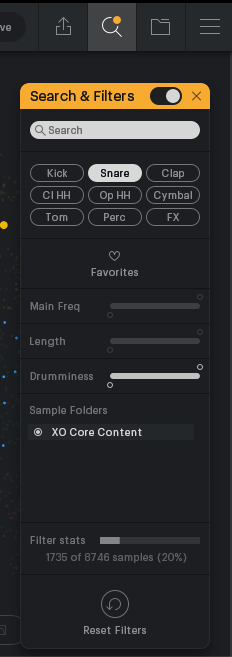
まず、楽器別にフィルターをかけることが可能で、例えばKickを選択するとKick全てが表示されます。
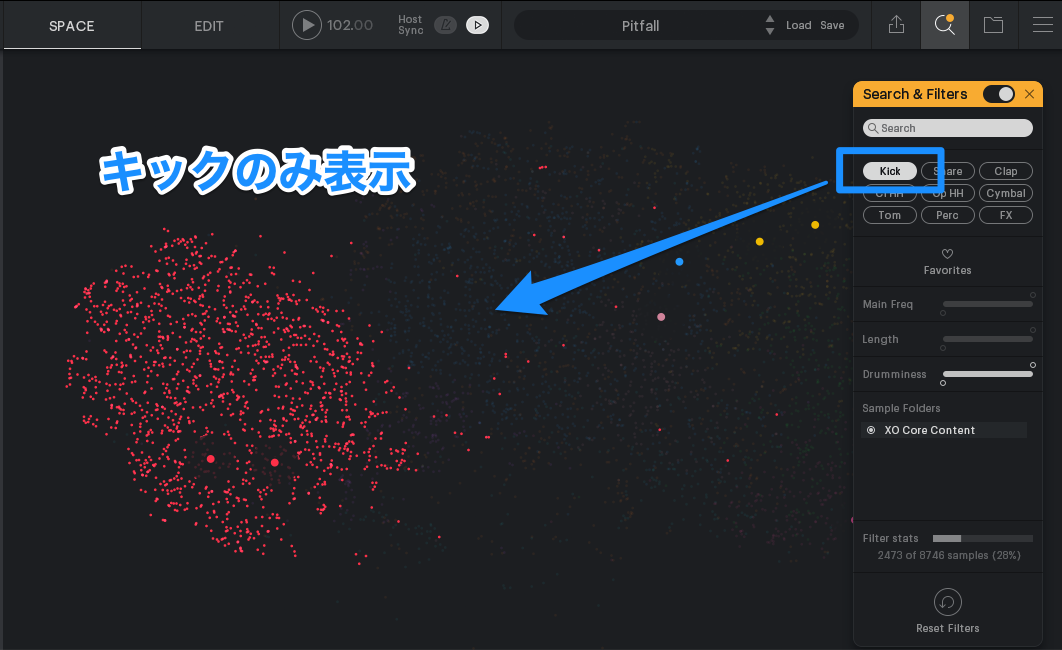
そして、Favoriteで、自分が登録した、好きなサンプルのみをサーチすることも出来ます。
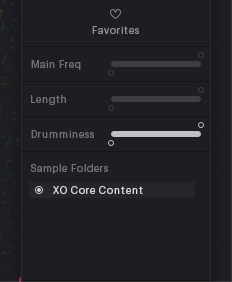
Main Freq
周波数を絞り込むことが可能です。
40Hzから7kHzまで設定出来ます。
Length
サンプルの長さを設定出来ます。
100msから20sの範囲内です。
Drumminess
こちらは、ちょっと分かりにくい表現なのですが、よりパーカッシブな音源を絞り込むことができるパラメーターになります。
パーカッシブなサウンドは高い%になり、例えば弦楽器っぽい音は、低い%になります。いろんなFX音源も入ってるし、サンプルとしてどんな音でもXOに認識させることは可能なので、より『ドラム』音源だけにフォーカスしたサーチができる、って考えて間違いないと思います。
Sample Folder
サンプルを追加することが可能です。自分のサンプルをどんどん追加していき、XO上で整理・検索できる様にしましょう。
また、サンプルの保存場所の確認にも使えます。
サンプルは、増える一方だと思うので、サンプル用にハードドライブを用意するのがベストの選択肢だと思います。
サンプル用のハードドライブがあるとベリグー
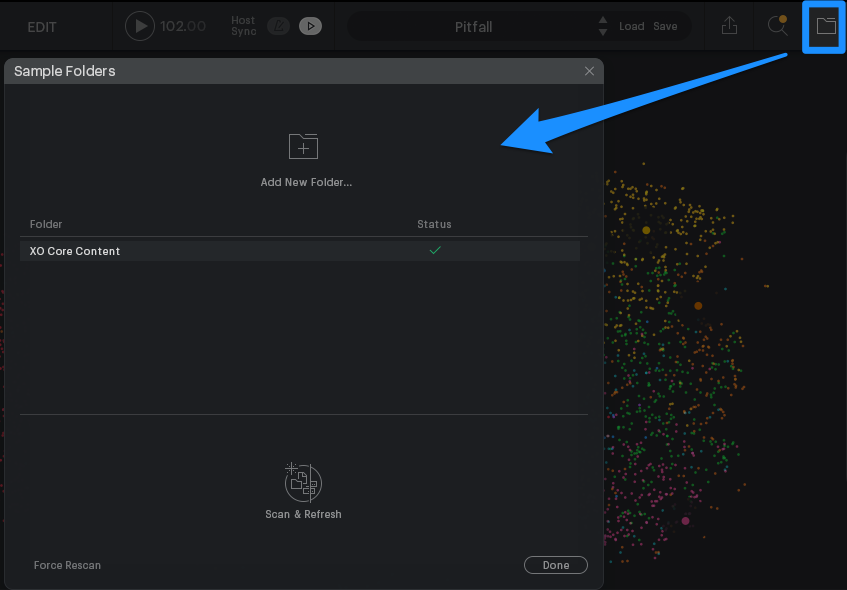
Option
こちらは、オプションのメニューになります。ビートメイキングする上で、このオプションを行ったり来たりする、ってことはあまりないかと思いますが、Getting Startedガイドなどのリンクがあり、頭のどこかに置いておいて下さい。
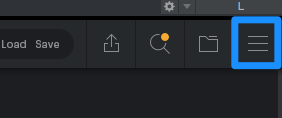
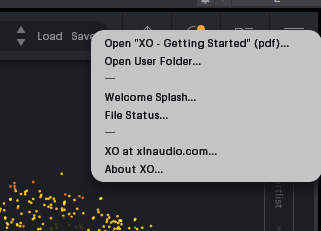
インターフェース解説 左コラム
左のコラムなんですが、各キットを変更したり、細かくEDITする機能もついてきます。
ウインドウを変えることなく、メインウインドウから、かなり細かく設定できますね。
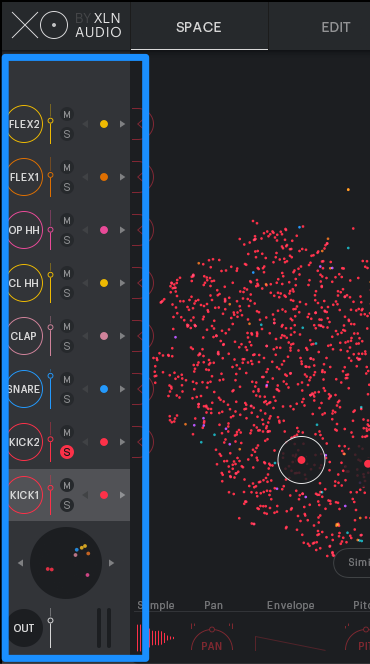
まず一番左の丸い形の列ですが、各キットの配置となっています。
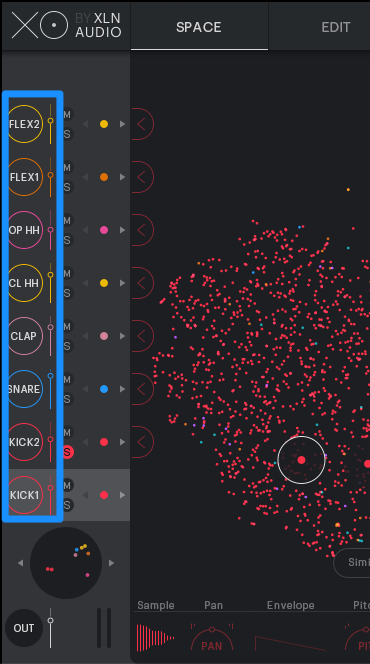
各キットをクリックすると、Space画面のどこにサンプルが眠っているのかを示してくれます。
また、下の欄にそのトラックのEDITメニューも表示してくれ、ここで細かい設定が可能です。
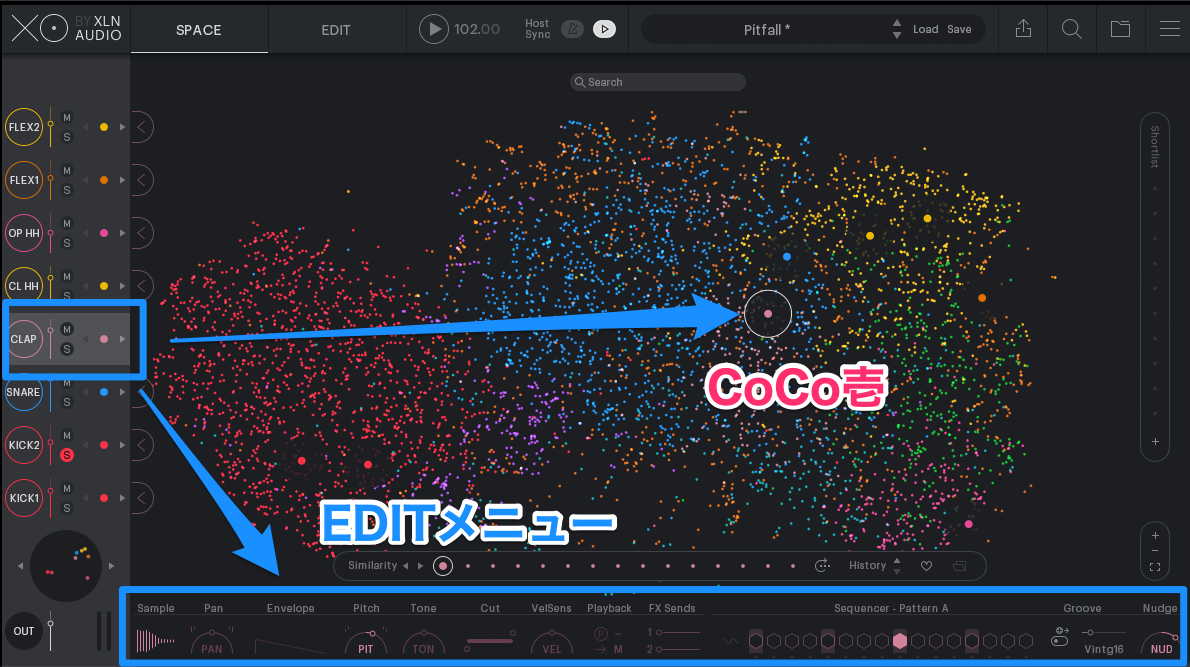
発作が出ちゃいました、、、すみません。
XOシリーズは真面目にやるぞ!って誓ったんです、、、
でも、もう飽きてきちゃって。。(ふざけるな!w)
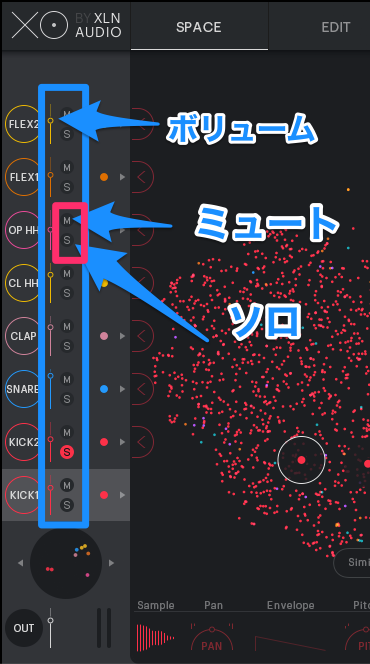
こちらは、ボリューム、ミュート、ソロの設定が可能です。虫眼鏡が必要ですね。。w
その横にあるトライアングル、それがSimilarityを導き出すもので、各サウンドの音に近いものをオーディションできます。
また、右のトライアングル(Space上のもの)は、Spaceでいい音を見つけた際にドラッグ&ドロップでその音に変更することができます。
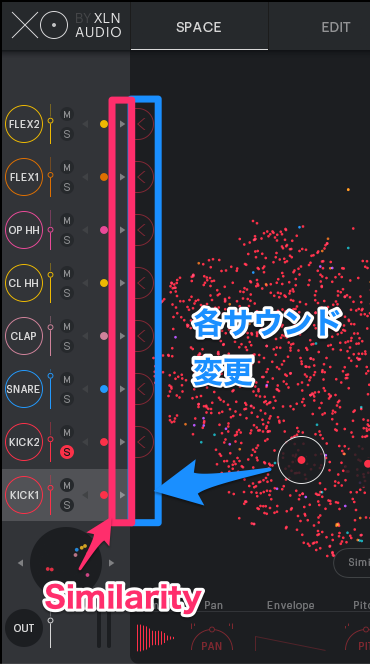
最後に一番下の丸い箇所ですが、Similarityの全キット版です。
キックから、スネア、ハット全てをそれに近い音に変えてくれるので、グルーブはキープしたまま、違う音が聴きたいっていう場合や、もっと音作りをしたい時に、役に立つ機能です。
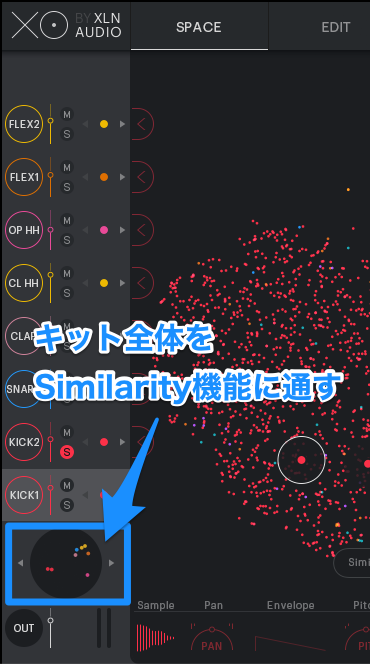
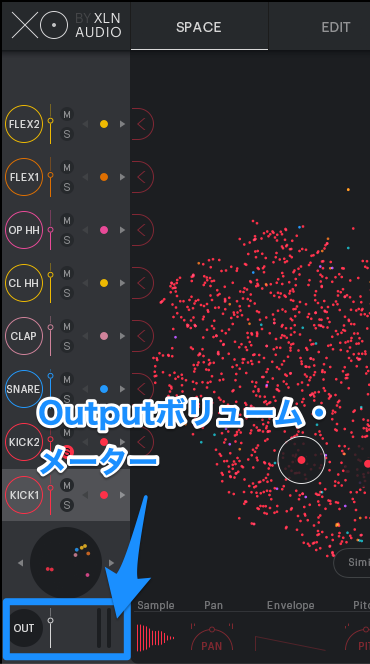
まとめ
XLN Audioが放つドラムサンプルの宝地図XO、インターフェースのみ、ざっくりと解説しました。
実際の使い方・そして細かい機能については、これからガッツリ紹介したいと思っています。
ちょこっと使った感触では、ワンショット系のドラム音源は、もうこれで決まりかな、っていう印象です。とにかくビートメイキングの味方なので、もっと深く使っていきたいと思っています。
かる〜いシリーズ的な感じになるので、もしよかったら一緒に勉強しましょう!
ツイッターで是非絡んで下さいね!
それでは、今日はこの辺で!
またねん!
Takeshi
オフィシャルウェブサイトのリンクはこちら↓
購入したい!っていう賢者の方はこちらへ↓










